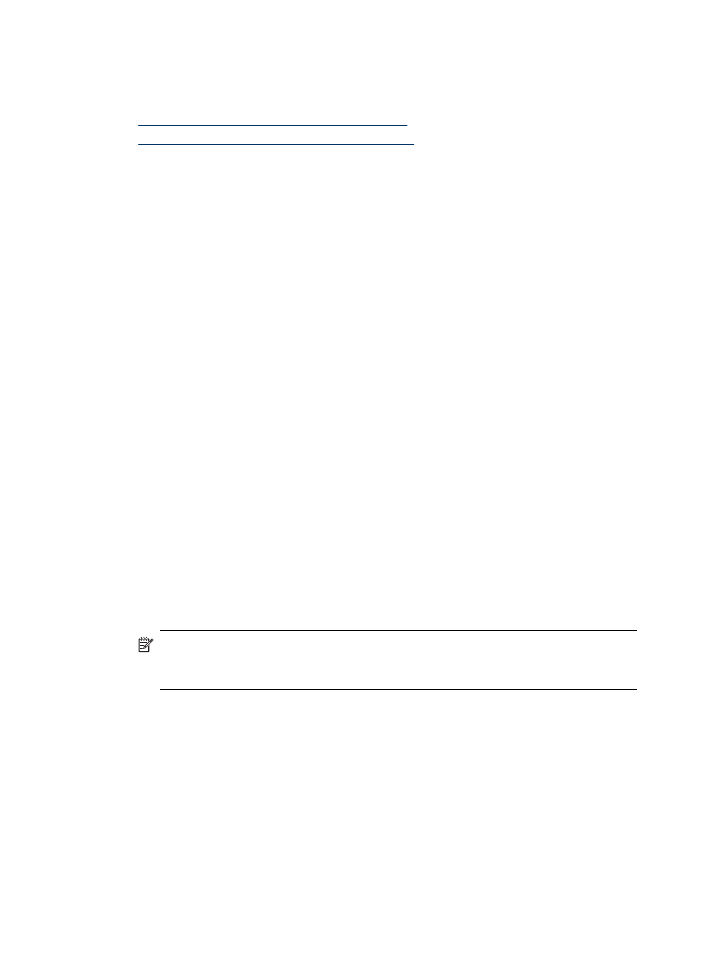
Para activar accesorios en equipos Macintosh
Mac OS activa automáticamente todos los accesorios en el controlador de la
impresora cuando se instala el software del dispositivo. Si posteriormente agrega un
nuevo accesorio, siga los siguientes pasos:
Mac OS X (v.10.4)
1. Haga clic en el icono Utilidad de configuración de la impresora del dock.
Nota Si la Utilidad de configuración de la impresora no está en el dock,
puede encontrarla en su disco duro en Aplicaciones/Utilidades/Utilidad de
configuración de impresora.
2. En la ventana Lista de impresoras, haga clic una vez en el dispositivo que desea
configurar para seleccionarlo.
3. En el menú Impresoras, seleccione Mostrar información.
4. Haga clic en el menú desplegable Nombres y ubicación y seleccione Opciones
instalables.
5. Revise el accesorio que desea activar.
6. Haga clic en Aplicar cambios.
Capítulo 2
28
Instalación de los accesorios
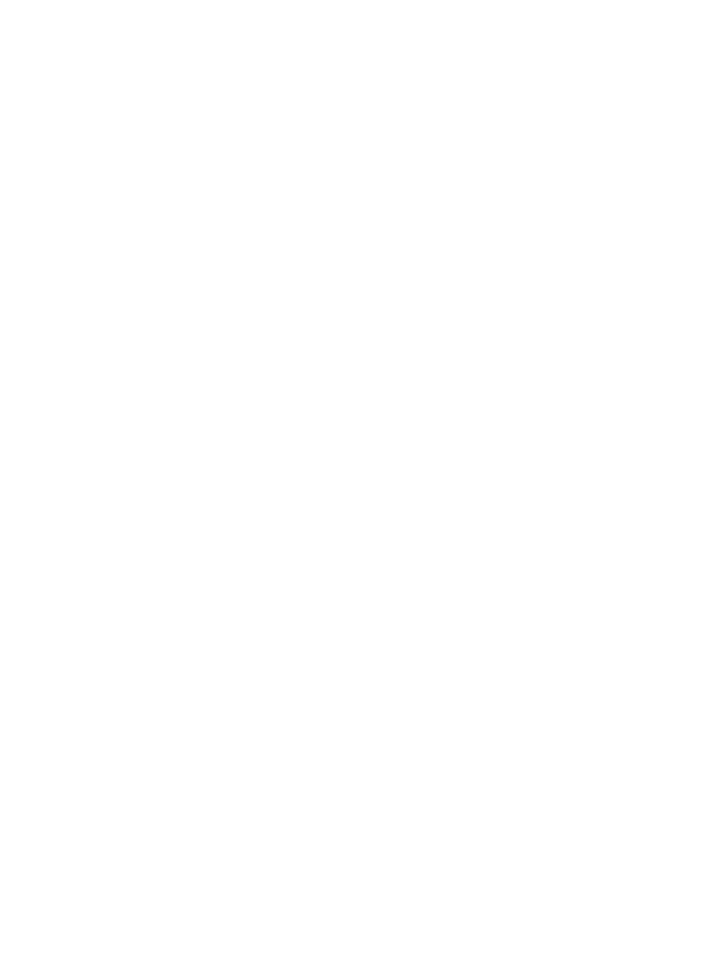
Mac OS X (v.10.5)
1. Abra Preferencias del Sistema y luego seleccione Imprimir y enviar fax.
2. Haga clic en Opciones y suministros.
3. Haga clic en la ficha Controlador.
4. Seleccione las opciones que desea instalar y luego haga clic en Aceptar.
Activación de accesorios en el controlador
29
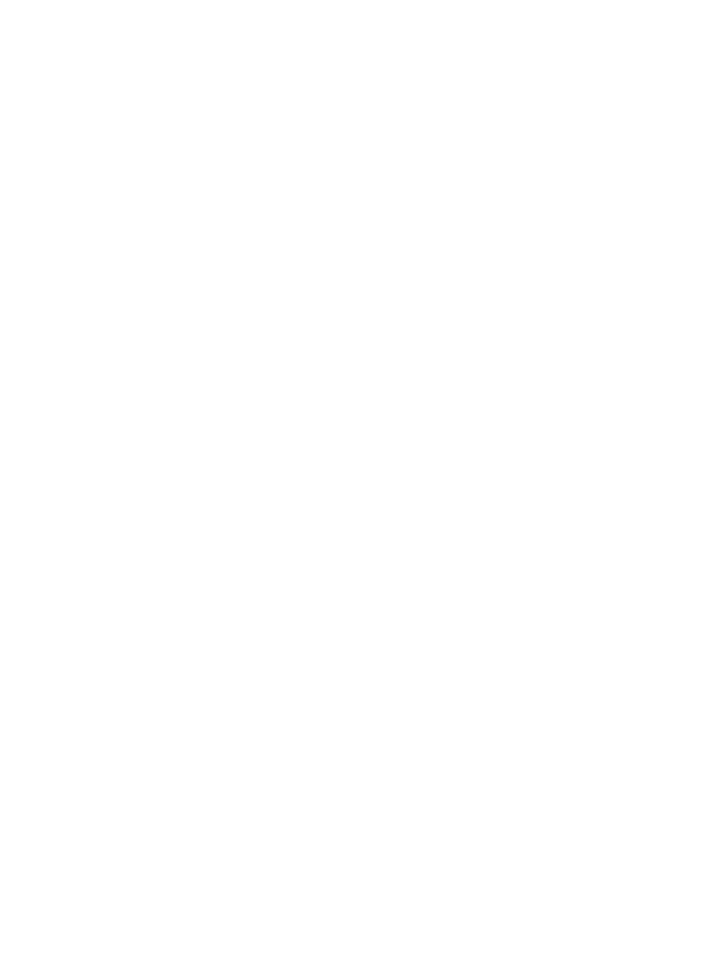
Capítulo 2
30
Instalación de los accesorios
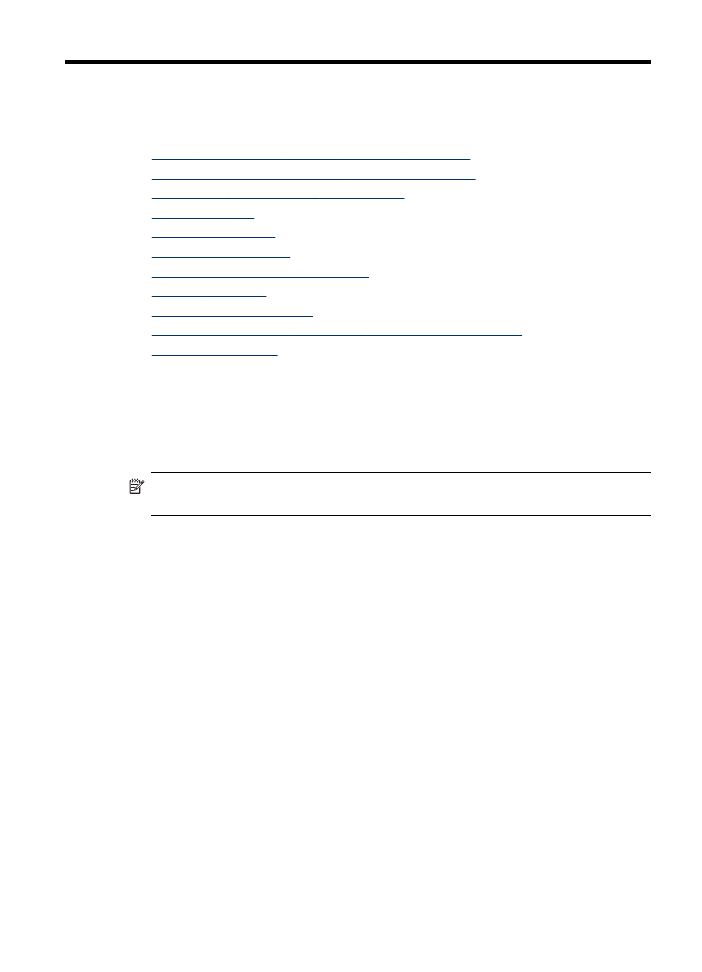
3